|
<< Click to Display Table of Contents >> Разработка > Элементы разработки > Модуль > Виджеты Виджет с действиями |
|
|
<< Click to Display Table of Contents >> Разработка > Элементы разработки > Модуль > Виджеты Виджет с действиями |
|
Действие – элемент виджета, при нажатии на который открывается список сущностей, папка, запускается отчет или выполняется другой программный код, написанный разработчиком. Справа от названий действий могут отображаться соответствующие им значения. Например, количество заданий, которые находятся в работе у пользователя, сумма договоров за прошлый месяц.
Для логической группировки действий создаются вложенные действия, которые отображаются с небольшим отступом от главного действия. Чтобы визуально отделить действия, используется разделитель, который отображается в виде линии или отступа.
Создание виджета с действиями
Предположим, создается виджет для отображения данных об использовании документов. Необходимо, чтобы в виджете:
•для главного действия «Все время» и вложенных действий «Сегодня», «Вчера» отображалось количество документов, с которыми текущий пользователь работал за все время, за сегодня и за прошлый день. При нажатии на действия должны открываться соответствующие списки документов;
•для главного действия «В среднем в день» отображалось количество документов, с которым в среднем работает пользователь в день;
•при нажатии на главное действие «Статистика работы с документами» формировался соответствующий отчет.
Также у пользователя должна быть возможность выбирать, какие данные будут отображаться в действиях «Все время», «Сегодня», «Вчера», «В среднем в день»:
•по всем документам, только по документам, которые были открыты на просмотр или на редактирование;
•по всем документам или только по документам, у которых есть содержимое.
Для этого при создании виджета необходимо добавить параметры, в зависимости от значений которых будут изменяться данные в виджете.
Созданный виджет должен выглядеть следующим образом:
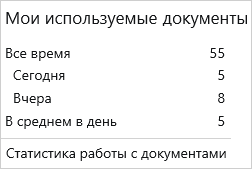
Чтобы создать виджет:
1.В редакторе модуля перейдите в узел «Виджеты».
2.Нажмите на кнопку Добавить и в выпадающем списке выберите пункт Виджет.
3.В списке элементов выделите добавленный виджет и задайте настройки:
*Имя виджета. Должно быть уникальным в рамках одного модуля, состоять из букв латинского алфавита и цифр.
*Отображаемое имя. Заголовок виджета в проводнике системы.
Описание. Краткое описание виджета. Отображается в проводнике системы в окне добавления виджета.
Для локализации отображаемого имени и описания перейдите по ссылке Локализовать.
*Количество колонок. Ширина виджета. Возможные значения: целые числа от 1 до 100.
*Цвет виджета по умолчанию. Для выбора доступно несколько предопределенных цветов.
Отображать виджет. Добавленный виджет доступен для выбора в окне добавления виджетов в Directum RX. Снимите флажок, если необходимо скрыть виджет.
4.Добавьте в виджет главное действие «Все время». Для этого нажмите на кнопку Добавить и в выпадающем списке выберите пункт Действие.
5.В списке элементов выберите добавленный элемент и задайте настройки:
*Имя действия. Должно быть уникальным в рамках одного виджета и состоять из букв латинского алфавита.
Отображаемое имя. Название действия виджета в проводнике системы. Для локализации отображаемого имени перейдите по ссылке Локализовать.
*Обновление. Период, в котором обновляются данные в действии. Возможные значения: При каждом обращении, В начале дня, В начале недели, В начале месяца, В начале квартала, В начале года. Укажите значение При каждом обращении, чтобы данные обновлялись при каждом открытии области виджетов и при добавлении виджета.
*Размер шрифта названия и значения действия в виджете. Возможные значения: Мелкий, Средний, Крупный.
*Цвет шрифта для значения действия в виджете. Возможные значения: серый и красный.
Отображать действие. Добавленное действие отображается в виджете. Снимите флажок, если необходимо скрыть действие.
*Тип действия виджета. Возможные значения:
•Показ списка сущностей. При нажатии на действие в виджете откроется список сущностей того типа, который указан в поле *Тип сущности. При необходимости список сущностей можно отфильтровать с помощью события Фильтрация;
•Разрабатываемое. Логика, которая будет выполняться при нажатии на действие в виджете, задается в обработчике события Выполнение.
Так как при нажатии на действие «Все время» необходимо открывать список документов, в поле *Тип действия выберите значение Показ списка сущностей, а в поле *Тип сущности укажите тип сущности «Электронный документ» (Sungero.Content.ElectronicDocument).
Установите флажок Значение показывает количество сущностей, чтобы справа от действия отображалось количество сущностей в соответствующем списке.
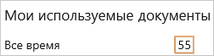
Флажок отображается, если в поле *Тип действия указано значение Показ списка сущностей.
6.Добавьте вложенные действия «Сегодня» и «Вчера». Для этого в списке элементов выделите главное действие «Все время» и нажмите на кнопку Добавить. В выпадающем списке выберите пункт Вложенное действие.
7.В списке элементов выберите добавленный элемент и задайте настройки для вложенного действия аналогично настройкам главного действия виджета.
Примечание. Действия в виджете отображаются в том порядке, в котором они расположены в списке элементов. Чтобы изменить порядок, используйте кнопки ![]() и
и ![]() на панели инструментов. Вложенные действия можно перемещать только в пределах главного действия, в котором они созданы.
на панели инструментов. Вложенные действия можно перемещать только в пределах главного действия, в котором они созданы.
8.Добавьте главное действие «В среднем в день». В выпадающем списке *Тип действия выберите значение Разрабатываемое. Задайте остальные настройки аналогично действию «Все время».
9.Чтобы отделить действия «Все время», «Сегодня», «Вчера» и «В среднем в день» от действия «Статистика работы с документами», добавьте разделитель. Для этого в списке элементов нажмите на кнопку Добавить и выберите пункт Разделитель.
10.В списке элементов выберите добавленный элемент и задайте настройки:
*Имя разделителя. Должно быть уникальным в рамках одного виджета, состоять из букв латинского алфавита и цифр.
*Тип разделителя. Способ разделения действий в виджете. Возможные значения: Отступ, Линия.
Отображать разделитель. Добавленный разделитель отображается в виджете. Снимите флажок, если необходимо скрыть разделитель.
11.Добавьте главное действие «Статистика работы с документами». В выпадающем списке *Тип действия выберите значение Разрабатываемое. Задайте остальные настройки аналогично действию «Все время».
12.Чтобы у пользователя была возможность выбирать, какие данные будут отображаться в действиях «Все время», «Сегодня», «Вчера» и «В среднем в день», добавьте:
•логический параметр Учитывать документы без содержимого. В зависимости от значения параметра в виджете будут отображаться данные по всем документам или только по документам, у которых есть содержимое;
•параметр-перечисление Показывать документы. Возможные значения: Все, Просмотренные, Измененные. В зависимости от значения параметра в виджете будут отображаться данные по всем документам, только по документам, которые были открыты на просмотр или на редактирование.
13.Задайте обработчики событий для действий. Для этого в редакторе свойств действия установите флажок, который соответствует нужному событию, и перейдите по ссылке:
•«Фильтрация» для фильтрации списка сущностей. Задайте обработчик события для действий «Все время», «Сегодня», «Вчера». Событие доступно, если в настройках действия в поле *Тип действия указано значение Показ списка сущностей:
|
•«Получение значения» для вычисления значения, которое отображается в виджете справа от действия. Задайте обработчик события для действия «В среднем в день». Событие доступно, если в поле *Тип действия указано значение Разрабатываемое или значение Показ списка сущностей и снят флажок Значение показывает количество сущностей:
|
•«Выполнение» для задания логики, которая будет выполнена при нажатии на действие виджета. Задайте обработчик события для действия «Статистика работы с документами». Например, для открытия отчета. Событие доступно, если в поле *Тип действия указано значение Разрабатываемое.
|
Важно. Для событий доступен аргумент _parameters, с помощью которого можно обратиться к параметрам и их значениям.
В результате будет создан виджет для отображения данных об использовании документов пользователем.
| © Компания Directum, 2025 |